Как да свържете Linux към интернет
Как да свържете Linux към интернет
Ако сте инсталирали операционната система Linux на вашия компютър, тогава рано или късно ще искате да я използвате, за да се свържете с интернет. Нека се опитаме да направим това заедно.
Всичко е доста просто, тъй като най-новите дистрибуции на Linux предоставят възможност за централно конфигуриране на различни компоненти на операционната система, които отговарят за свързването към мрежата. Няма да е необходимо да изучавате форматите на различни файлове и да конфигурирате всеки компонент на системата поотделно. Централизираната конфигурация се появи в дистрибуцията на Linux Red Hat 6.0, която ще бъде обсъдена по-късно.
Разработчиците на Red Hat 6.0 включиха един конфигуратор linuxconf в новата версия на дистрибуцията. Работи както в текстов, така и в графичен режим, което ви позволява да го използвате в почти всяка системна конфигурация. Създателите на linuxconf се опитаха да направят конфигурацията на компонентите на Linux по-разбираема и удобна и в повечето случаи успяха.
Linux ядро
По-рано, за да може ядрото на Linux да поддържа TCP/IP, то трябваше да бъде прекомпилирано, но най-новата версия на дистрибуцията Red Hat реши този проблем с модули, които се зареждат в ядрото. Поддръжката на зареждаеми модули е съществувала и преди, но в новата дистрибуция тя се използва най-активно, което ви позволява да промените конфигурацията на ядрото, без да рестартирате компютъра и да спирате изчисленията. Дистрибуцията на Red Hat 6.0 идва с ядро, компилирано с поддръжка за всички възможни модули, включително TCP / IP, така че е достатъчно да заредите подходящия модул с командата insmod. Освен това самата команда не трябва да се извиква - по-добре е да заредите модула за поддръжка на TCP / IP в ядротоизползвайте мрежовия конфигурационен файл network в директорията /etc/sysconfig/. За да поддържа мрежови протоколи, той трябва да съдържа следния ред:
Ако няма такъв ред, тогава трябва да го добавите или промените.
Работа с linuxconf
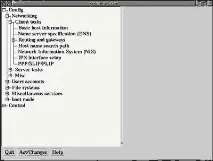
Ориз. 1. Първоначален изглед на прозореца на конфигуратора
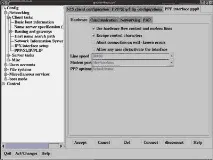
Ориз. 2. Раздел за конфигурация на модема
Сега, с правилната настройка и работа на оборудването, вече можете да опитате да се свържете с интернет. За да направите това, просто щракнете двукратно върху съответния елемент в списъка с връзки. Ще се отвори раздел, съдържащ цялата информация за връзката: хардуерни настройки (раздел Хардуер, фиг. 2), конфигурация на скрипт за чат (раздел Комуникация, фиг. 3) и различни допълнителни мрежови опции (раздели Мрежа и PAP). В този раздел "общи" можете да опитате да установите връзка с помощта на бутона Свързване. Можете също така да тествате генерираните скриптове от командния ред, като отидете в директорията /etc/sysconfig/network-scripts и напишете ./ifup ifcfg-"име на връзката".
Връзка
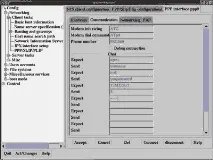
Ориз. 3. Раздел за конфигуриране на връзката
Цялата информация, съдържаща се в раздела Хардуер, се записва във файла ifcfg-"име на връзката", намиращ се в директорията /etc/sysconfig/network-scripts. Форматът му е много прост - името и стойността на параметъра са разделени със знака =. Скриптът за свързване анализира този файл и конфигурира pppd според стойностите на параметрите. Опцията defaultroute за програмата pppd показва, че маршрутизирането на връзката е отговорност на сървъра на доставчика, така че това е стойността, която трябва да бъде въведена в полето за PPP опция.
Комуникацията с модема започва с командата atz test (в горното поле на раздела), към която тойтрябва да отговори ОК. Програмата за чат, след като получи тези два знака, изпраща обратно команда за набиране на номера atpd (at е командата на модема, p е режимът на импулсно набиране, а d е инструкцията за набиране на номера след командата). Параметрите на тази команда са във второто и третото поле на раздела. След това модемът набира номера и установява връзка с доставчика.
След установяване на връзка сървърът на ISP подканва за потребителско име. Обикновено подканата „име за набиране“ съдържа низа login:. Това е стойността, която програмата за чат чака, която дава потребителското име в отговор. Паролата се предава по същия начин. Скриптът може да бъде продължен по-нататък - всичко зависи от това какво иска сървърът на доставчика. Параметърът за изчакване не е ключ, но се използва от самата програма за чат, за да определи колко дълго ще чака модемът и сървърът на ISP да отговорят.
Когато сървърът на ISP превключи в режим ppp, чатът ще спре работата си и ще прехвърли контрола върху връзката към програмата pppd, която ще осигури двупосочна комуникация. Правейки това, linuxconf ще генерира чат скрипта, необходим за установяване на модемна връзка в директорията /etc/sysconfig/network-scripts/ и самия файл, който ще бъде наречен chat-"име на връзката". Може да се използва и без linuxconf и скрипта /etc/sysconfig/network-scripts/ifup, който обикновено се използва от конфигуратора за установяване на връзка за комуникационна организация. Това може да стане например с командата:
Трябва да кажа, че скриптът за чат съдържа поверителна информация - вашето име и парола за достъп до доставчика. Следователно е необходимо да зададете правилно правата за достъп до този файл, например с командата:
Това ще избегне разкриването на паролата от потребители на системата, които напр.може да се свърже с компютър чрез модемна връзка. Ако не искате вашето потребителско име и парола да бъдат изложени на хакери, най-добре е да ги защитите. Освен това препоръчвам да деактивирате отдалечения достъп за root потребителя. Тази опция е зададена в конфигурацията на програмата за обслужване на мрежова връзка inetd.
Други методи за свързване
В ранните дистрибуции на Linux трябваше сами да пишете скриптове за чат. По принцип това не е много трудно - просто трябва да се запознаете с формата на съответния файл (команда man chat). Въпреки това беше възможно да се направи напълно без помощната програма за чат, като се въвеждат команди ръчно с помощта на комуникационна програма за модем minicom или подобна.